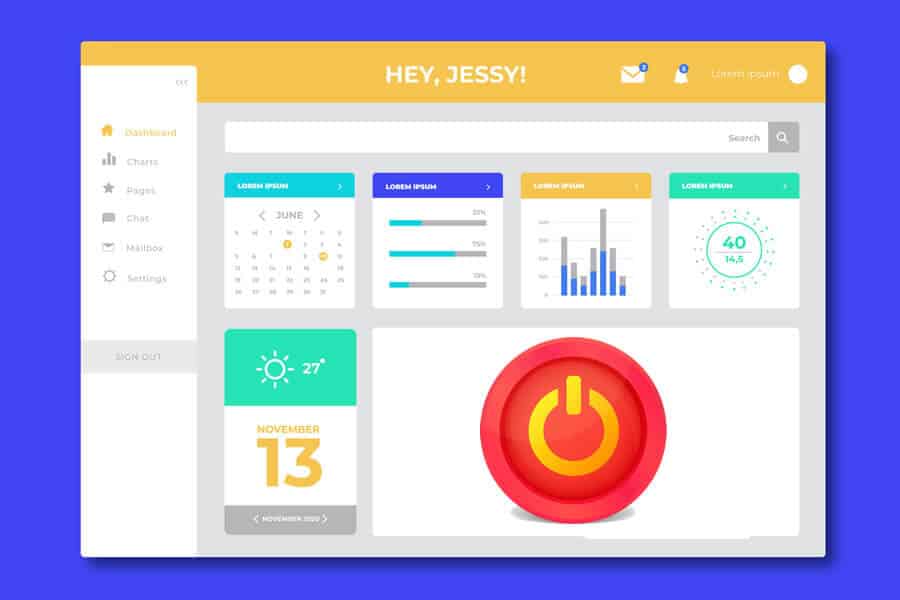Deseja redefinir sua senha do WordPress usando o phpMyAdmin?
Se você não conseguir redefinir sua senha no WordPress, existe uma maneira de redefini-la diretamente no banco de dados do WordPress usando o phpMyAdmin.
Neste artigo, mostraremos como redefinir facilmente uma senha do WordPress a partir do phpMyAdmin.
Por que redefinir a senha do WordPress do phpMyAdmin?
O WordPress torna super fácil recuperar uma senha perdida. Você pode simplesmente ir para a tela de login do seu site WordPress e clicar no link “Perdeu a senha?”.
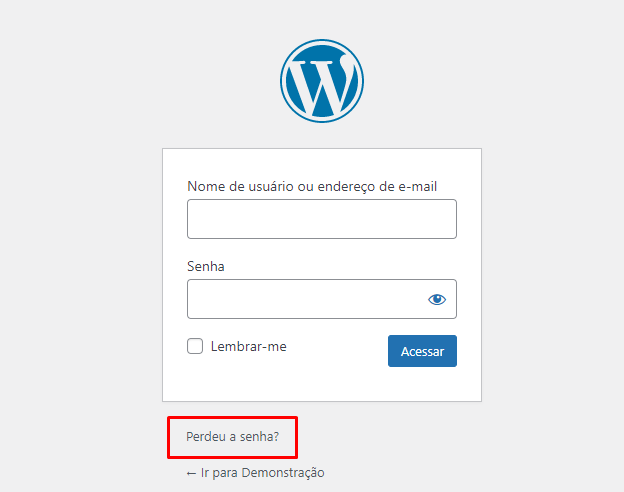
Ao clicar no link, você é direcionado para a página de redefinição de senha. Depois de inserir seu nome de usuário ou endereço de e-mail, o WordPress enviará um link de redefinição de senha para o endereço de e-mail associado a conta.
No entanto, se você não tiver acesso a esse endereço de e-mail ou se seu site WordPress não enviar um e-mail , você não poderá redefinir sua senha dessa forma.
Em tal situação, você precisará redefinir sua senha do WordPress diretamente no banco de dados. A maneira mais fácil de fazer isso é usando phpMyAdmin .
Dito isso, vamos ver como você pode redefinir facilmente uma senha do WordPress no phpMyAdmin.
Como senha do WordPress no PhpMyAdmin
Primeiro, você precisa fazer login no painel do cPanel da sua conta de hospedagem do WordPress . Em seguida, você precisa navegar até a seção Bancos de dados, onde pode clicar no ícone phpMyAdmin.
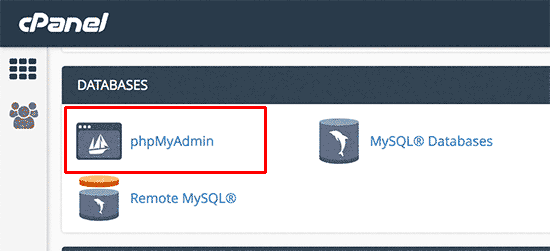
Isso iniciará o aplicativo phpMyAdmin onde você precisa selecionar seu banco de dados associado ao seu site WordPress.
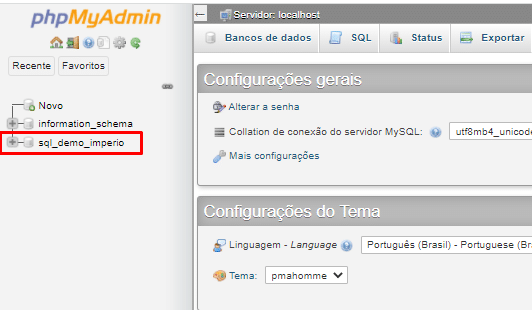
Agora você verá a lista de tabelas em seu banco de dados WordPress. Você precisa procurar a tabela wp_users nesta lista e clicar no link “Visualizar” ao lado dele.
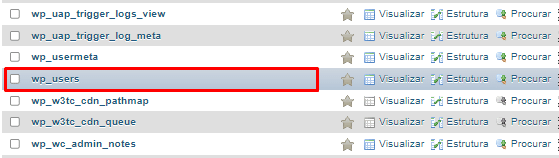
Agora você verá as linhas em sua tabela de usuários do WordPress. Vá em frente e clique no botão editar ao lado do nome de usuário cuja senha você deseja alterar.
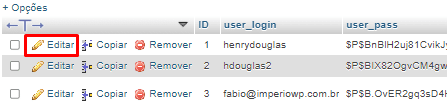
O PhpMyAdmin mostrará um formulário com todos os campos de informações do usuário.
Você precisará excluir o valor dentro do campo user_pass e substituí-lo por sua nova senha. Na coluna de função, selecione MD5 no menu suspenso e clique no botão Executar na parte inferior do formulário.
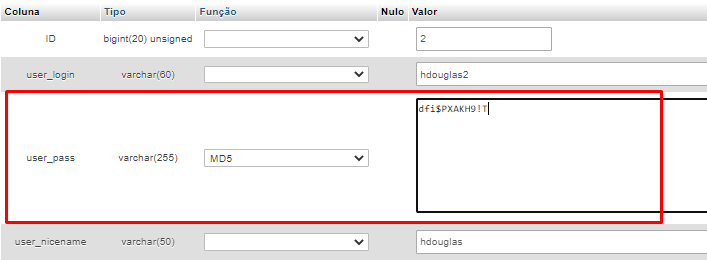
Sua senha será criptografada usando o hash MD5 e, em seguida, será armazenada no banco de dados.
Parabéns! Você alterou com sucesso sua senha do WordPress usando o phpMyAdmin.
Alguns de vocês podem estar se perguntando por que selecionamos o hash MD5 para criptografar a senha. O WordPress usou anteriormente o hash MD5 para criptografar senhas, mas desde o WordPress 2.5 ele usa tecnologias de criptografia mais fortes.
No entanto, o WordPress ainda reconhece o MD5 para fornecer compatibilidade com versões anteriores. Assim que você fizer login usando uma string de senha armazenada como um hash MD5, o WordPress a alterará automaticamente para usar os algoritmos de criptografia mais recentes.
Esperamos que este tutorial tenha ajudado você a aprender como redefinir uma senha do WordPress no phpMyAdmin.
Você também pode querer ver nosso melhor guia de segurança passo a passo para WordPress para manter seu site WordPress seguro ou confira nossa lista de plugins obrigatórios.